WinXP自动维护功能开启或关闭的步骤方法
摘要:今天小编来告诉大家一个秘密:WinXP系统有自动维护功能。顾名思义:就是起维护作用,而且会自动对系统进行更新扫描,清理磁盘等。自动更新固然很...
今天小编来告诉大家一个秘密:WinXP系统有自动维护功能。顾名思义:就是起维护作用,而且会自动对系统进行更新扫描,清理磁盘等。自动更新固然很好,但是一些补丁、插件都不是我们想要的更新了反而会对电脑有损害,那么学会关闭WinXP系统的自动维护功能也是需要了解到。下面就是小编向大家介绍一些开启和关闭WinXP系统自动维护功能的方法。
WinXP开启或关闭自动维护功能的步骤方法
首先点击打开电脑的开始菜单功能,看到栏目中的控制面板工具,点击打开弹出控制面板窗口,点开操作中心图标,然后选择自动维护就可以了。
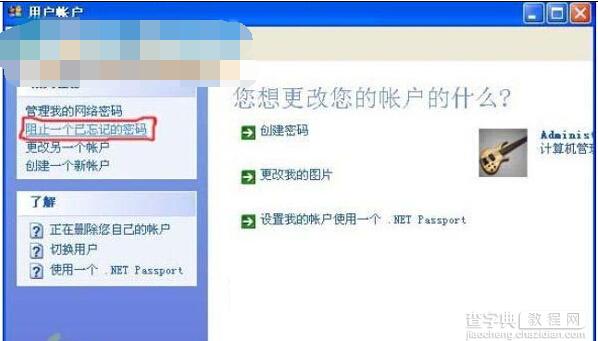 如何来关闭这个功能
如何来关闭这个功能
1、首先按下 Win-X 组合键,打开“计算机管理”;
2、接着在左侧树形图中展开“任务计划程序”;
3、然后依次展开到“任务计划程序库-Microsoft-Windows-TaskScheduler”;
4、最后在 中央上方窗格中有一个“Idle Maintenance” 任务,右键点击,选择“禁用”就行了。
开启自动维护功能是必要的,但对于一些非正版系统,小编建议关闭自动维护功能,否则可能会起反作用哦,导致系统瘫痪也是发生过的。学要的用户可以尝试哦。
【WinXP自动维护功能开启或关闭的步骤方法】相关文章:
★ 给win7系统右键快捷菜单增加“清空回收站”和“重启”功能的方法
上一篇:
如何解决系统自动弹出窗口问题
下一篇:
虚拟光驱是什么?
